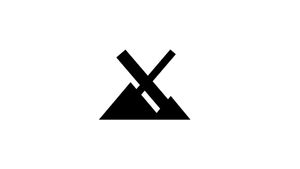Введение
Одной из основных задач, которые вы должны уметь выполнять на новом сервере Linux, является добавление и удаление пользователей.
Почти всегда полезно добавить пользователя без прав администратора для выполнения общих задач. Вам также следует создать дополнительные учетные записи для любых других пользователей, которые могут быть в вашей системе. У каждого пользователя должна быть отдельная учетная запись.
Вы по-прежнему можете получить права администратора, когда они вам понадобятся, с помощью команды sudo. В этом руководстве мы покажем вам, как создавать учетные записи пользователей, назначать привилегии sudo и удалять пользователей.
Если вы хотите добавить или удалить пользователя на удаленном сервере, читайте дальше, в противном случае пропустите первый абзац «Подключение к серверу» и читайте следующий.
Подключение к серверу
Чтобы получить доступ к серверу, вам нужно знать IP-адрес. Вам также потребуется ваше имя пользователя и пароль для аутентификации. Чтобы подключиться к серверу как root, введите следующую команду:
ssh root@IP_DEL_SERVER
Далее вам нужно будет ввести пароль пользователя root.
Если вы не используете пользователя root, вы можете войти под другим именем пользователя с помощью той же команды, а затем изменить root на свое имя пользователя:
ssh nome_utente@IP_DEL_SERVER
Затем вам будет предложено ввести пароль пользователя.
Стандартный порт для подключения по ssh — 22, если ваш сервер использует другой порт, вам нужно будет указать его с помощью параметра -p, затем введите следующую команду:
ssh nome_utente@IP_DEL_SERVER -p PORTA
Как добавить пользователя на Мх 18
Если вы вошли в систему как пользователь root, вы можете создать нового пользователя в любое время, набрав:
adduser nuovoutente
Если вы вошли в систему как пользователь без полномочий root, которому были предоставлены привилегии sudo, как показано в руководстве по начальной настройке сервера, вы можете добавить нового пользователя, набрав:
sudo adduser nuovoutente
Вам будет задан ряд вопросов. Процедура будет:
- Назначьте и подтвердите пароль для нового пользователя.
- Введите любую дополнительную информацию о новом пользователе.
Эта процедура не является обязательной, и ее можно пропустить, нажав Enter, если вы не хотите использовать эти поля.
Наконец, вас попросят подтвердить правильность предоставленной информации. Нажмите Y, чтобы продолжить.
Теперь ваш новый пользователь готов к использованию. Теперь вы можете войти в систему, используя установленный вами пароль.
Чтобы войти в систему с только что созданным новым пользователем, из терминала:
su nuovoutente
Если вы хотите вернуться к использованию пользователя root:
su root
Как назначить привилегии sudo пользователю
Чтобы позволить новому пользователю выполнять команды с привилегиями root (администратора), вам необходимо предоставить новому пользователю доступ к sudo. Давайте рассмотрим два разных подхода: добавление пользователя в группу sudo по умолчанию и указание привилегий для каждого пользователя в конфигурации sudo.
Добавьте нового пользователя в группу Sudo
По умолчанию sudo настроен на предоставление полных привилегий любому пользователю в группе sudo.
Вы можете увидеть, в какие группы входит ваш новый пользователь, с помощью команды groups:
groups nuovoutente
Output
nuovoutente: nuovoutente
По умолчанию новый пользователь находится только в своей группе, которая создается при создании учетной записи. Чтобы добавить пользователя в новую группу, мы можем использовать команду usermod:
usermod -aG sudo nuovoutente
Если вы запускаете это как пользователь без полномочий root с привилегиями sudo, вам нужно будет ввести:
sudo usermod -aG sudo nuovoutente
Параметр -aG используется для добавления пользователя в группу, объявленную перед именем пользователя, в данном случае это группа sudo.
Как назначить привилегии sudo в /etc/sudoers
Кроме того, вы можете открыть файл конфигурации с именем /etc/sudoers с помощью команды visudo в системном редакторе по умолчанию, чтобы указать привилегии пользователя.
Если вы в настоящее время вошли в систему как root, введите:
visudo
Если вы вошли в систему под пользователем без полномочий root с привилегиями sudo, введите:
sudo visudo
Найдите следующую строку кода:
root ALL=(ALL:ALL) ALL
Добавьте новую строку, чтобы назначить привилегии sudo нашему новому пользователю, например:
root ALL=(ALL:ALL) ALL
nuovoutente ALL=(ALL:ALL) ALL
Вы должны добавить новую строку, подобную этой, для каждого пользователя, который должен иметь полные привилегии sudo. Вы можете сохранить и закрыть файл, нажав Ctrl-X, затем Y, а затем Enter для подтверждения.
Как удалить пользователя
В случае, если пользователь вам больше не нужен, лучше удалить учетную запись.
Вы можете удалить самого пользователя, не удаляя ни одного из его файлов, введя его как root:
deluser nuovoutente
Если вы вошли в систему как другой пользователь без полномочий root с привилегиями sudo, вместо этого вы можете ввести:
sudo deluser nuovoutente
Если, с другой стороны, вы предпочитаете удалять домашний каталог пользователя при удалении пользователя, вы можете использовать следующую команду от имени пользователя root:
deluser --remove-home nuovoutente
Если вы запускаете это как пользователь без полномочий root с привилегиями sudo, вам нужно ввести:
sudo deluser --remove-home nuovoutente
Если вы ранее настроили привилегии sudo для удаленного пользователя, вы можете снова удалить введенную ранее строку в файле /etc/sudoers, набрав:
visudo
Или используйте это, если вы не являетесь пользователем root с привилегиями sudo:
sudo visudo
root ALL=(ALL:ALL) ALL
nuovoutente ALL=(ALL:ALL) ALL # CANCELLA QUESTA RIGA
Это предотвратит случайное получение привилегий sudo новым пользователем, созданным с тем же именем.